只有hex文件,没有工程源文件时,手头上也只有一个DAPLink应该如何来下载hex文件?经过几天的不懈努力,终于找到了通过Keil MCK和DAPLink下载hex文件到目标设备的方法。这里特此记录一下,以防后面忘记!
使用Keil MDK 的ARM IDE环境将hex通过DAPLink下载至目标设备,具体操作步骤及使用的工具软件如下:
要下载的hex文件(未测试bin文件是否也可使用此方法)
Keil MDK软件
DAPLink设计器
一、新建一个空工程
打开 Keil软件,点选"Project"->"New uVision Project"新建一个空白工程
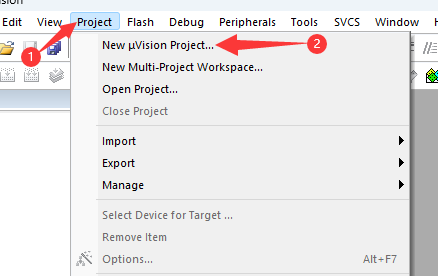
选择hex文件对应的芯片型号,点击OK确认
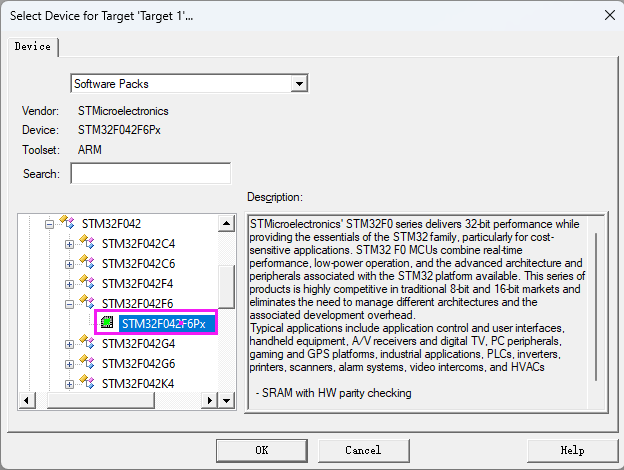
弹出的“Manage Run-Time Environment”窗口修改以下几项,点击OK
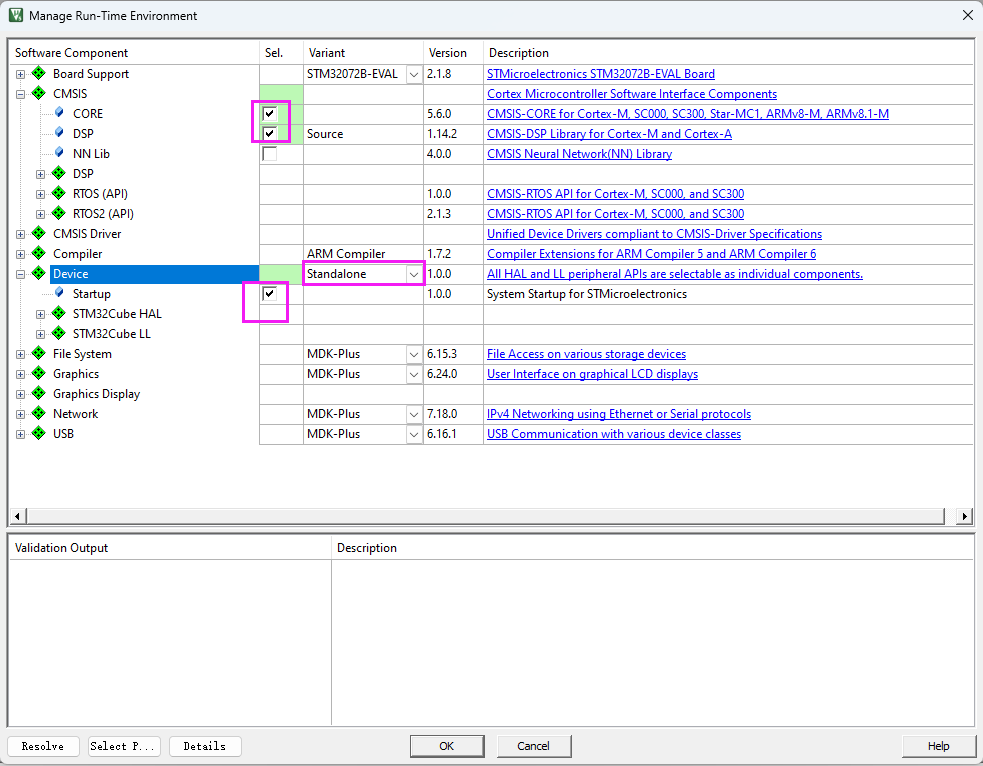
二、将需要烧录的目标设备、DAPLink、电脑连接好,确认能正常读取芯片,并进行参数设置。
点击Keil软件的"Options for Target"图标(如下图)
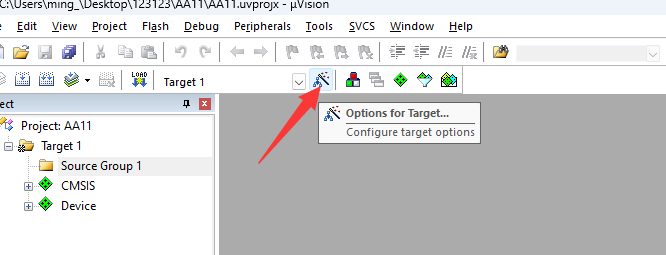
在弹出的"Options for Target"窗口,点选"Dubug"->"Use"->右侧下拉框选择"CMSIS-DAP Debuger"->"Settings"
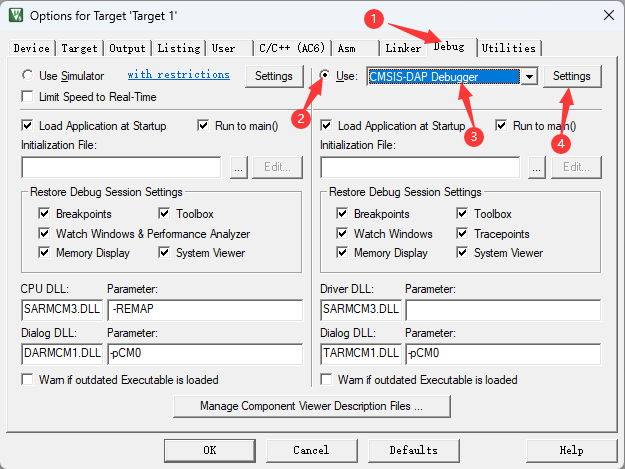
在弹出的"CMSIS-DAP Cortex-M Target Dreiver Setup"窗口,查看"SW Device"下是否正确检测到芯片。选择对应的CMSIS-DAP调试器,设置"Port"和"Max Clock",
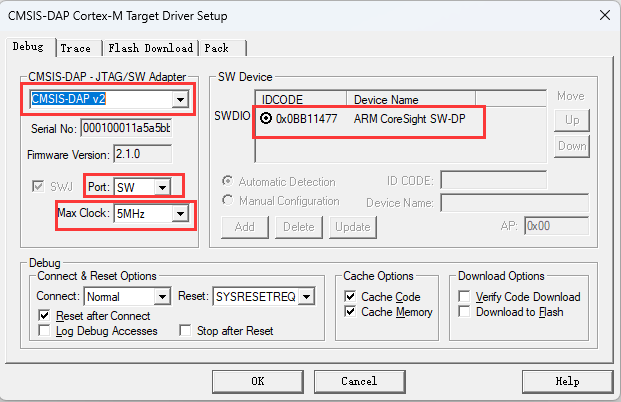
点击选项卡"Flash Dowload",设置"Download Function"参数(如下图),设置完成后点击OK。
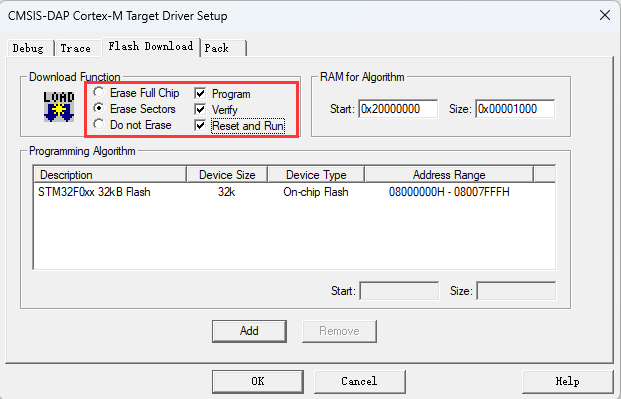
三、复制hex文件到工程的"Objects"文件夹,修改Output选项卡,设置为要下载到目标设备的hex文件,并进行下载烧录。
将需要烧录至目标设备的hex文件放到工程的"Objects"文件夹内(我这里是"STM32F042F6P6.hex")
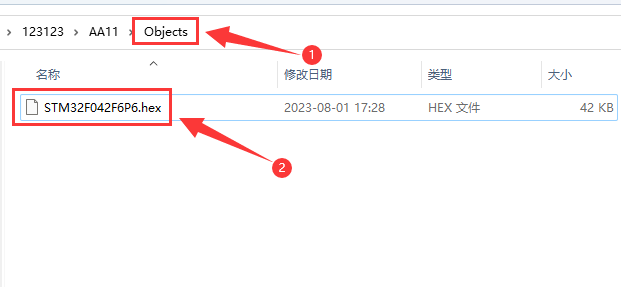
点击"Options for Target"窗口的"Output"选项卡,设置"Name of Executable"为要下载至目标设备的hex文件,设置完成后点击OK确认。
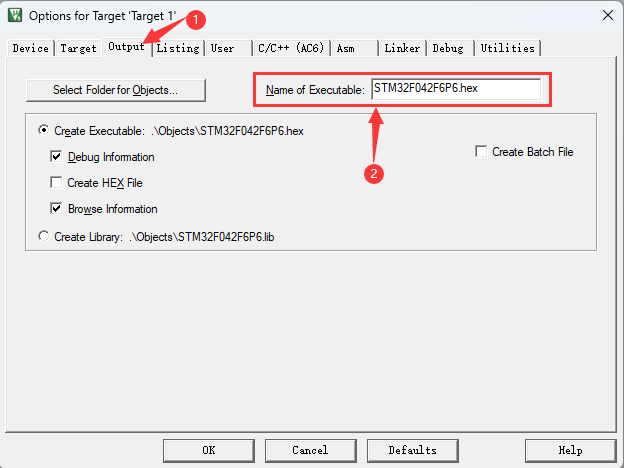
点击"Download"或按下"F8",开始烧录hex文件至目标设备
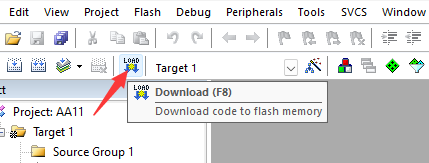
查看"Build Output"窗口,如下图最后一行显示,即表示成功下载至目标设备。
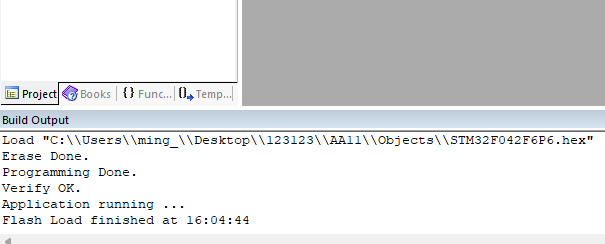
大功告成!!!!!!!
